כשאנו אומרים שתמונה שקופה, זה בדרך כללפירושו שהחלקים הלבנים בתמונה ריקים. אם הוספת תמונה זו על גבי תמונה אחרת, התמונה שמתחתיה הייתה נראית דרך האזורים השקופים. שקיפות תמונה אינה רק תכונה של רקע תמונה. זו תכונה של כל הדימוי. חלקים ממנו עשויים להיות שקופים לחלוטין וחלקים ממנו עשויים להפחית את האטימות. כך תוכלו להוסיף שקיפות ולהפחית אטימות לתמונה.
אם אתה מכיר אפליקציות כמו פוטושופ ו-Gimp או Paint.net, כלומר אתה יודע להשתמש בהם ולהבין כיצד שכבות עובדות, אתה יכול להשתמש בכל אחת מהן כדי להוסיף שקיפות לתמונה. אם אתה זקוק למשהו פשוט אתה יכול להשתמש באפליקציה מקוונת בשם Canva.
צמצם את אטימות לתמונה
Canva היא אפליקציית אינטרנט המסייעת למשתמשים ליצור תמונות עבור עטיפות ספרים, מודעות באנר וכותרות פרופילים, בין היתר.
בקרו ב- Canva והירשמו לחשבון בחינם. לוח המחוונים הראשי יעניק לך חבורה של תבניות לבחירה לפרויקט שלך, אך אינך זקוק לאחת מהן. במקום זאת, חפש ולחץ על הלחצן השתמש במימדים מותאמים אישית בפינה השמאלית העליונה. בתיבה שנפתחת, הזן את רוחב וגובה התמונה שאליה תרצה להפחית את האטימות.
כדי לקבל את הרוחב והגובה של תמונה, אתה יכולהשתמש באפליקציה כמו IrfanView, או לחץ באמצעות לחצן העכבר הימני על התמונה ובחר מאפיינים מתפריט ההקשר. בחלון המאפיינים, עבור לכרטיסייה פרטים כדי להציג את הממדים של התמונה.

לאחר שיצרת את הבד החדש, לחץ על אפשרות העלאות בעמודה משמאל. בחר והעלה את התמונה שאליה תרצה להוסיף שקיפות.
לאחר העלאת התמונה, לחץ עלכפתור השקיפות בצד ימין למעלה. זה זה עם סמל תיבה משובץ ליד כפתור הקישור. השתמש במחוון כדי להוסיף שקיפות ולהפוך את התמונה פחות אטומה. לאחר שתסיים, לחץ על כפתור ההורדה. שמור אותו כקובץ PNG.
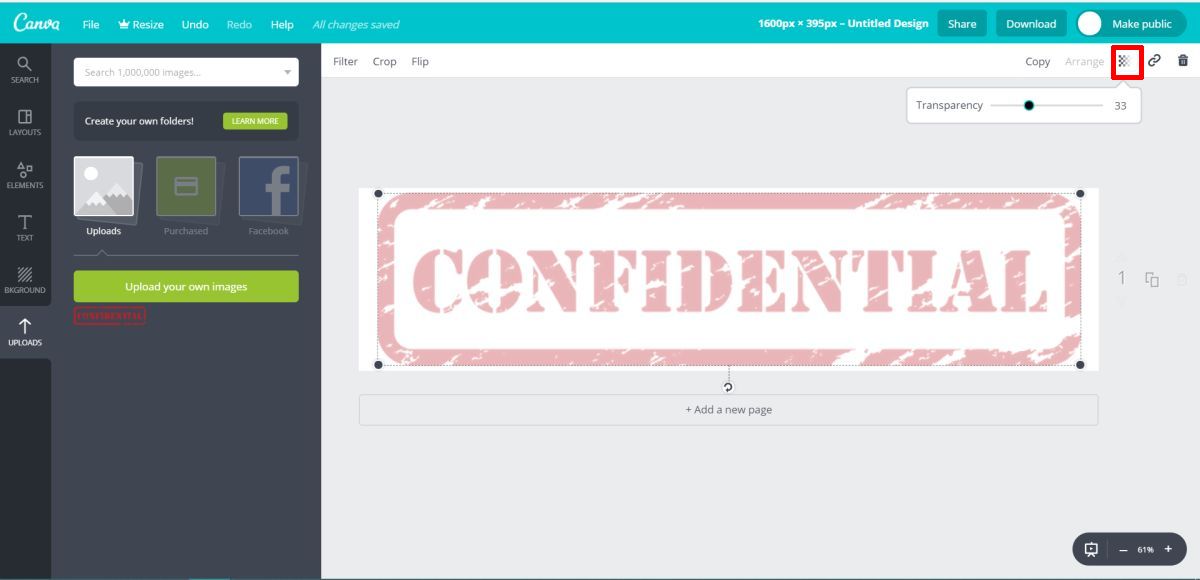
התמונה שתקבל לא תהיה אטומה במאה אחוז. משמעות הדבר היא שכאשר תוסיפו אותה על גבי תמונה אחרת, התמונה שמתחתיה תופיע דרכה. זהו סוג הדימוי שאתה זקוק לו אם אתה מתכוון להשתמש בו כסימן מים. התמונה השקופה תהיה גלויה אך כל טקסט ותמונה במסמך עדיין יהיו קריאים.













הערות